Ready to Print
Apprendre à faire les bons gestes pour l’écriture et la tablette tactile
- ISO 22 12 27
- 18 décembre 2017
Apprendre à faire les bons gestes pour l’écriture et la tablette tactile
- ISO 22 12 27
- 18 décembre 2017
Partager sur les réseaux
Le but est d’aider à mettre en place les gestes d’écriture, ainsi que ceux de la maîtrise d’une surface tactile. Utiliser une tablette tactile demande des gestes différents de celui d’une souris ou d’un clavier d’ordinateur. Un guide-doigts est indiqué lors de l’utilisation du clavier de lettres, si c’est nécessaire, mais ne facilite l’accès qu’à une partie restreinte de l’écran et empêche les autres gestes.
| Référence | Ready to Print |
|---|---|
| Prix | 9,99 € itunes.apple.com |
| infos | Nécessite au minimum un iPad 6, fonctionne sur tout modèle, iPad mini ou iPad Air compris |
Dans beaucoup d’applications, il faut être capable de :
- toucher et appuyer avec un seul doigt ou le poing ou le nez, etc., en ne touchant pas avec les autres doigts,
- déplacer,
- maintenir,
- rapprocher deux éléments.
Ready to Print offre une progression depuis les gestes du pré graphisme, avec une attention sur la coordination visuo motrice, visuo perceptive, vers les gestes plus complexes et les praxies nécessaires à une écriture correcte ainsi qu’à un maniement de la tablette tactile.
Ready to Print est conçu pour éviter l’installation de mauvais automatismes, difficiles à supprimer plus tard une fois en place.
Ready to Print présente 194 différents niveaux répartis sur 13 activités graphiques tactiles.
La dernière activité incluse a été l’intégration du « toucher – glisser » dans les 4 directions de la tablette.
Quelques points forts :
- Les tailles des parcours sont réglables en largeur.
- La progression suit la finesse nécessaire au mouvement.
- Le choix de l’activité est laissée au pédagogue ou au rééducateur.
- On peut y intégrer plusieurs élèves, chacun ayant son profil et caractéristiques.
- On peut enregistrer les progressions et les séances.
- Ready to Print détecte si l’élève utilise un iPad mini et ajuste ses exercices.
L’application est développée en anglais, mais la manipulation est limpide (sauf peutêtre les réglages qui nécessiteront une aide en traduction) et les exercices sont purement moteurs, toujours sur le même schéma de progression.
Utilisation
Dès l’écran d’ouverture, on choisit une activité, entre 10 activités développementales, depuis le toucher simple, le traçage de lettres ou le dessin libre. Il faut bien évidemment choisir l’activité en fonction des besoins et du niveau de l’élève.
Dans chaque activité, on sélectionne un niveau de départ, tout en pouvant changer de niveau en cours. Chaque activité est expliquée (en anglais) avec le bouton Help.
Le bouton Settings (paramètres) permet de sélectionner le niveau par défaut d’utilisation de l’application, ainsi que les réglages spécifiques de chaque élève (une aide en anglais peut être nécessaire pour lire les indications). Dans ce bouton Settings, le bouton View Progress (évolution) permet de visualiser les séances précédentes quand la réussite n’a pas été atteinte encore.
Back (retour) pour revenir au tableau de choix d’activités.
Le bouton Log (ouvrir une session) permet d’enregistrer des profils afin de garder trace des réalisations.
Activités
Toucher : il s’agit de toucher de 2 à 20 objets répartis sur l’écran. A chaque appui, un changement d’images et un tintement accompagnent le geste. Les objets changent à chaque exercice.
- Toucher dans même ordre dans lequel arrivent les objets : activité visuo-motrice en même temps que visuelle. L’objet à toucher se contraste avant chaque toucher.
- Touch and drag (toucher glisser) : choix de la direction du glissé, puis exercices progressifs. Par exemple, mettre les pommes à gauche dans le panier de droite, ou les chaussettes dans le tiroir de droite à gauche.
- Matching (qu’on peut traduire appariement-encastrement avec toucher glisser) : mettre une forme sur la même.
- Paths : chemins à suivre en ne quittant pas le tracé indiqué qui se complexifie au fur et à mesure. Coordination visuo manuelle pure, le tracé devient rouge si on sort du chemin.
- Shapes : formes géométriques à suivre du doigt.
- Connect the dots : tracer un trait entre plusieurs points, avec des points de départ et flèches puis sans aucune aide.
- Pinching : faire le mouvement de pincer pouce index, comme pour agrandir et diminuer une image, à partir de deux objets à l’écran.
- Lettres : tracer les lettres, choix entre minuscules et majuscules, un mélange des deux et les chiffres.
- Dessin libre, avec choix de couleur.
Réglages : activer ou pas
- Le feed back oral (en anglais).
- Le login obligatoire (si on a plusieurs utilisateurs ou pas).
- Reset général.
- Régler la taille des images, la largeur des tracés et la longueur du pincer.
- Choix automatique des niveaux.
- Vitesse de réalisation.
- Affichage du score.
Conclusion
Cette application toute simple réjouira les ergothérapeutes, pour enrichir en s’amusant et en variant, un accompagnement autour du graphisme, de la rééducation grapho-motrice, avec papier/crayon ou sur d’autres applications.
Ready To Print est aussi un beau moyen d’apprendre les divers gestes nécessaires pour utiliser une surface tactile. Car les tablettes tactiles, si répandues et motivantes et d’un usage presque généralisé en 2017, handicapent plus qu’elles n’aident les personnes avec troubles moteurs au niveau des mains ou des membres supérieurs.
Les touches mécaniques d’un clavier ou d’un appareil de communication ont un toucher plus net offrant un feed-back proprioceptif et sensoriel, et permettent l’usage d’un guide doigts pour éviter les doubles appuis, les tremblements, ainsi qu’éventuellement l‘appui de l’éminence hypothénar. Il est donc souvent nécessaire d’avoir comme objectif de rééducation, entre autres, le maniement d’une surface tactile.
Cette œuvre est mise à disposition selon les termes de la Licence Creative Commons Attribution – Pas d’Utilisation Commerciale – Pas de Modification 4.0 International

Informations complémentaires
| Auteur | Élisabeth Nègre |
|---|
SMR Marc Sautelet
10, rue du Petit Boulevard
59650 VILLENEUVE D’ASCQ – FRANCE
03 28 80 07 64

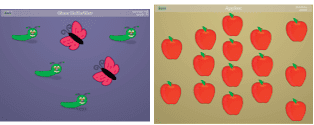
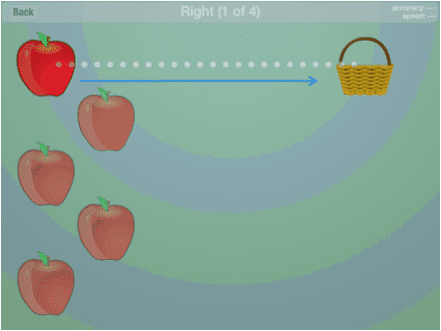
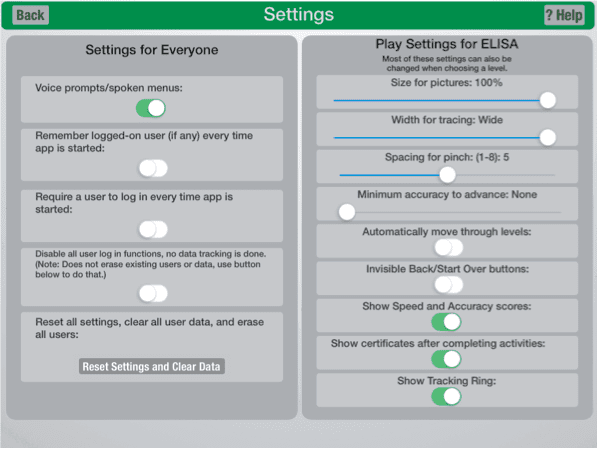
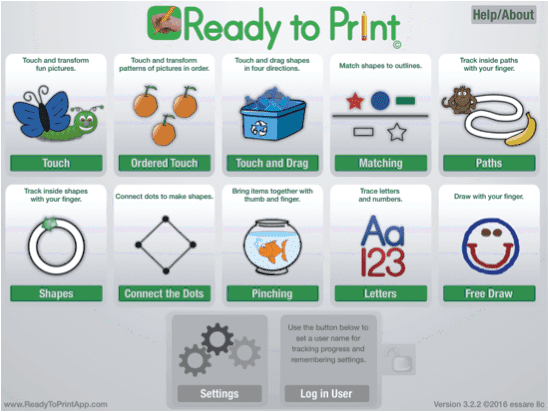
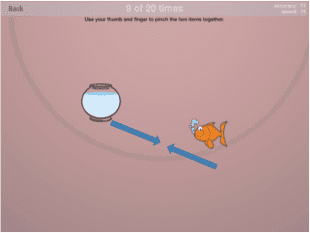
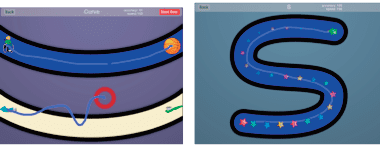
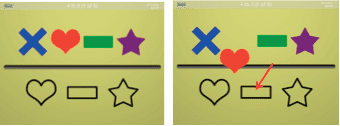
Avis
Il n’y a pas encore d’avis.